Come trasferire domini da Namecheap a GoDaddy o HostPapa Hosting
Pubblicato: 2020-10-18Ogni sito web ha almeno queste tre cose; un nome di dominio, un provider di hosting in cui è ospitato e il contenuto effettivo del sito Web.
La maggior parte dei registrar di nomi di dominio come Namecheap e GoDaddy di solito offre servizi di hosting insieme alla vendita di nomi di dominio. Ma a volte i servizi di altri provider di hosting potrebbero attirarti di più.
In questo articolo imparerai come trasferire un dominio da Namecheap a un altro servizio di hosting. Userò HostPapa e GoDaddy come esempi qui, ma il processo è simile ad altri servizi di hosting.
Preferisci il video? Nessun problema! Puoi dare un'occhiata al mio video tutorial qui sotto.
Il miglior provider di hosting secondo me
Ho utilizzato diversi provider di hosting in passato e, tra tutti, preferisco HostPapa. HostPapa è un provider di hosting relativamente sconosciuto, ma fornisce ottimi servizi di hosting.
Mentre ci sono sicuramente servizi di hosting più economici, HostPapa non è costoso. HostPapa viene fornito con un certificato SSL gratuito e un dominio gratuito per un anno. Ha anche un'eccellente prestazione del server e ha una valutazione a cinque stelle su Trustpilot. Rispetto ad altri servizi che ho utilizzato, come HostGator e GoDaddy, HostPapa è al primo posto.
HostGator è particolarmente pessimo, con prestazioni del server scadenti e una valutazione a una stella su Trustpilot. GoDaddy va ancora bene ma manca di alcuni vantaggi come un certificato SSL gratuito pronto all'uso. Ha anche una valutazione a due stelle su Trustpilot.
Se non hai ancora scelto il tuo provider di web hosting, dai un'occhiata a questo video che ho realizzato su come scegliere il miglior provider di web hosting nel 2020.
Va bene, mettiamoci al lavoro!
Come trasferire un dominio Namecheap a un altro provider di hosting (esempi GoDaddy e HostPapa)
Quindi, se preferisci i servizi di hosting di altre piattaforme, puoi trasferire il tuo dominio dal registrar che lo hai acquistato a un altro provider di hosting come HostPapa o GoDaddy.
Tieni presente che non stiamo trasferendo il dominio tra registrar, lo stiamo solo indirizzando a un altro servizio di hosting. Per trasferire i domini Namecheap a un altro provider di hosting, ci sono tre passaggi principali da seguire.
- Ottieni i server dei nomi del tuo provider di hosting
- Cambia i nameserver Namecheap con i name server ottenuti
- Verificare che i server dei nomi siano stati modificati
1. Ottieni i Name Server del tuo Hosting Provider
La prima cosa che faremo è ottenere i nameserver del provider di hosting a cui vogliamo puntare il nostro dominio Namecheap. Questo passaggio non è lo stesso per tutti i provider di hosting. Se stai utilizzando servizi di hosting come HostPapa e Bluehost, tutto ciò che devi fare è cercare i server dei nomi su Internet.
Trovare i tuoi nameserver:
Di solito sono la stessa cosa in tutti i loro tipi di hosting. Qui sto usando HostPapa. Puoi vedere il server dei nomi nello screenshot qui sotto.
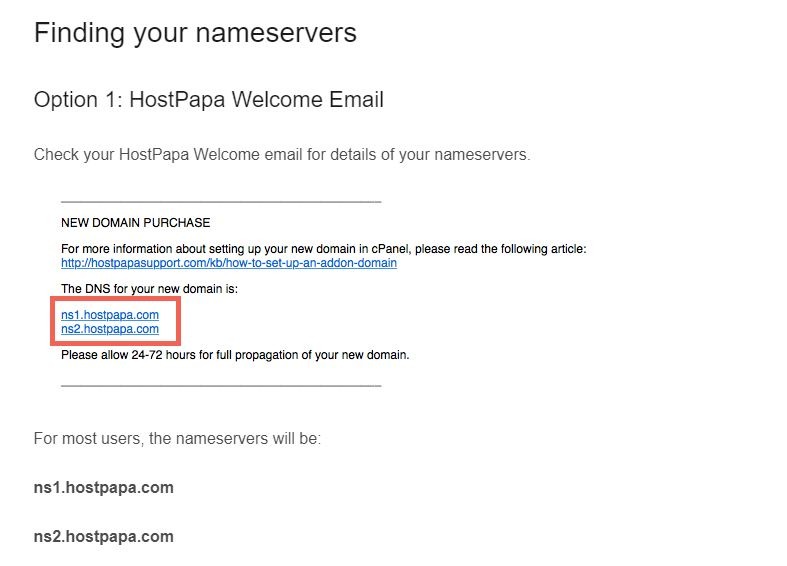
Altri servizi di hosting:
Ma per altri servizi di hosting come GoDaddy e SiteGround, i server dei nomi potrebbero cambiare a seconda del tipo di hosting. Per ottenere i nameserver, prima accedi al cPanel del tuo provider di hosting.

In Domini , fai clic su Domini aggiuntivi. Questo dovrebbe portarti alla pagina Domini aggiuntivi. Inserisci il nome di dominio a cui vuoi indirizzare il tuo hosting nel campo Nuovo nome di dominio e premi invio. Il campo rimanente dovrebbe essere compilato automaticamente.
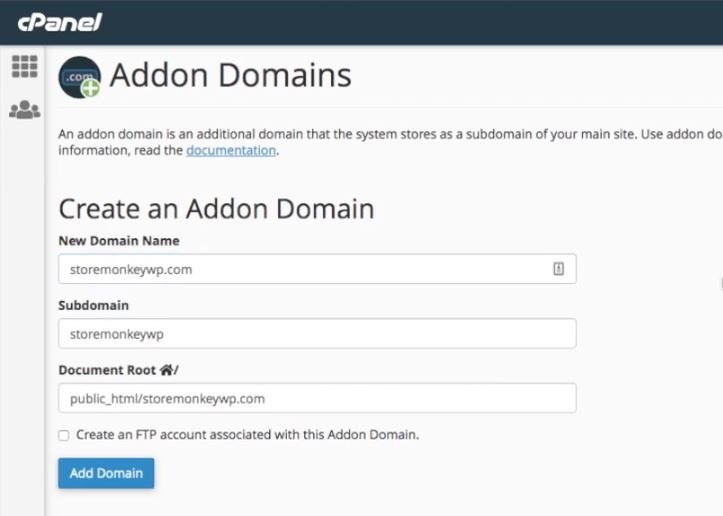
Fare clic su Aggiungi dominio per creare il dominio aggiuntivo . Dovresti ricevere un messaggio che dice che è stato creato correttamente. Ora fai clic su Torna indietro per tornare alla pagina principale del Dominio Addon . Scorri fino in fondo per verificare se il tuo dominio aggiuntivo è stato aggiunto.
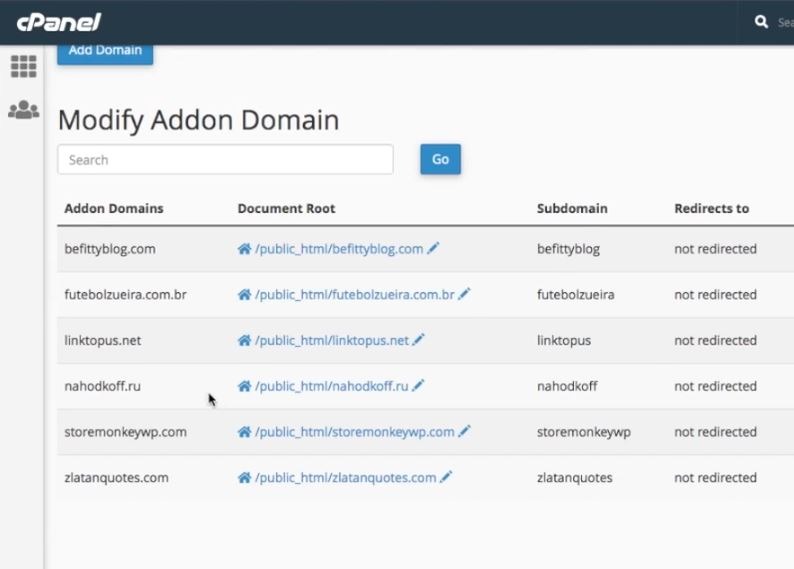
Come puoi vedere sopra, è stato creato il dominio aggiuntivo "storemonkeywp.com". Se apri la root del documento del dominio aggiuntivo, noterai che è attualmente vuota. Torneremo su questo nel terzo passaggio.
Dopo aver creato il dominio aggiuntivo, il nostro prossimo passo è ottenere i server dei nomi per il dominio aggiuntivo che abbiamo appena creato. Per fare ciò, assicurati di aver effettuato l'accesso e seleziona Gestisci tutto dalla pagina dei tuoi prodotti.
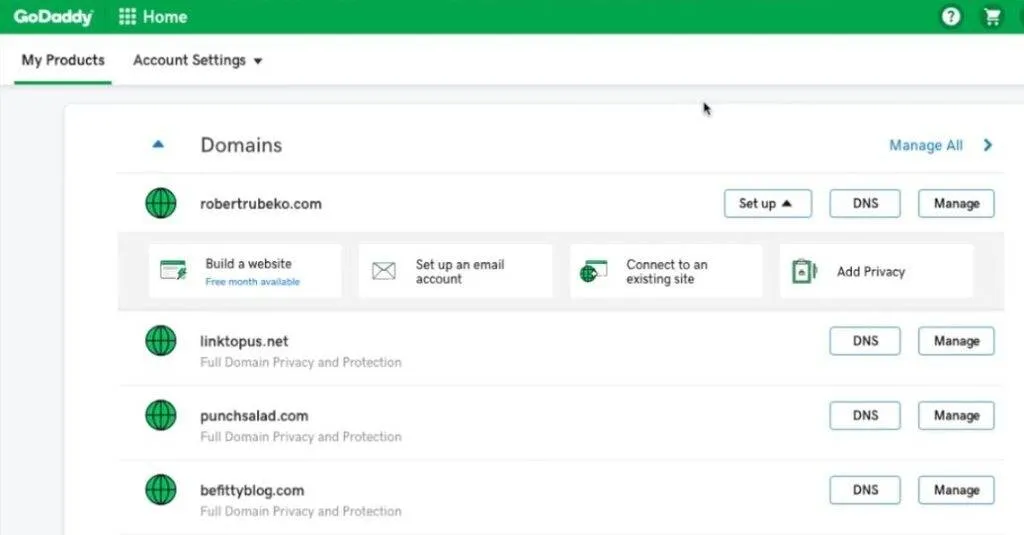
Questo ti porta alla pagina dei domini. Dovresti vedere tutti i tuoi domini qui, incluso il dominio aggiuntivo che hai appena aggiunto. Se non riesci a vedere il tuo it, cambia la visualizzazione facendo clic sull'icona più a destra dalle icone accanto alla barra di ricerca.
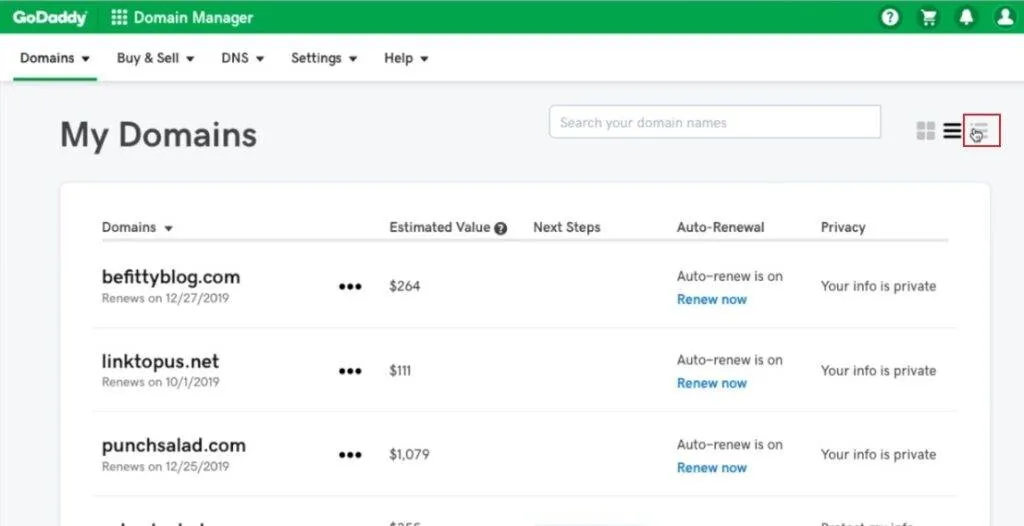
Questo dovrebbe mostrare una vista più dettagliata. Controlla la colonna Stato e assicurati che il filtro sia impostato su TUTTO. Ora dovresti vedere il tuo dominio elencato.
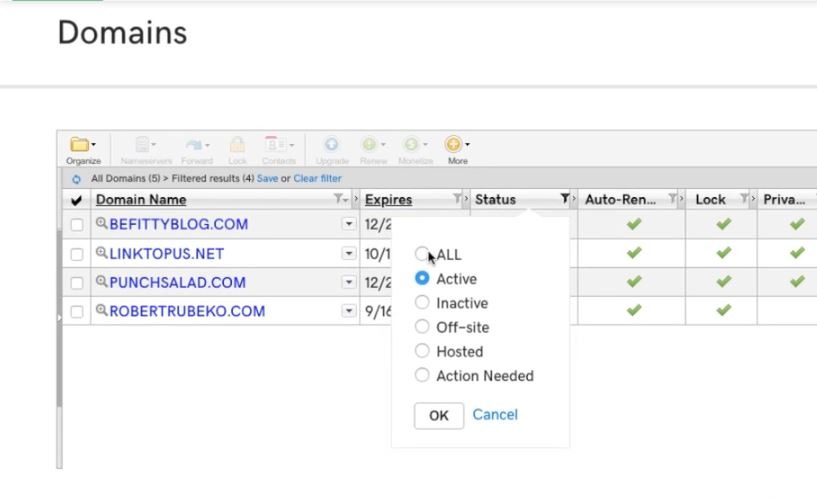
Clicca sul dominio per andare alla sua pagina delle impostazioni. Ora fai clic su Gestisci DNS .

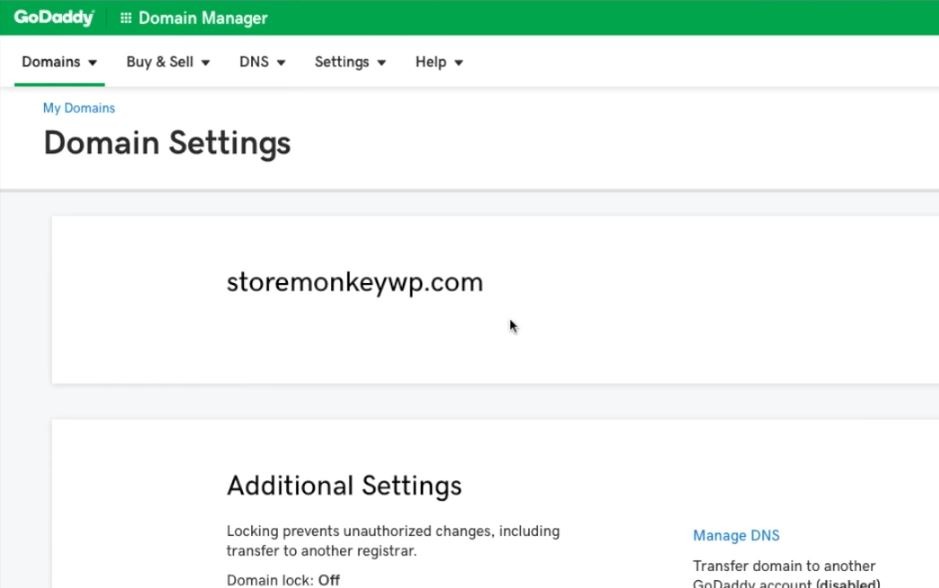
Questo ti porta alla pagina di gestione DNS per il tuo dominio. Scorri la pagina fino a visualizzare una voce per NS . Dovrebbero essercene due. Questi sono i nameserver di cui abbiamo bisogno.
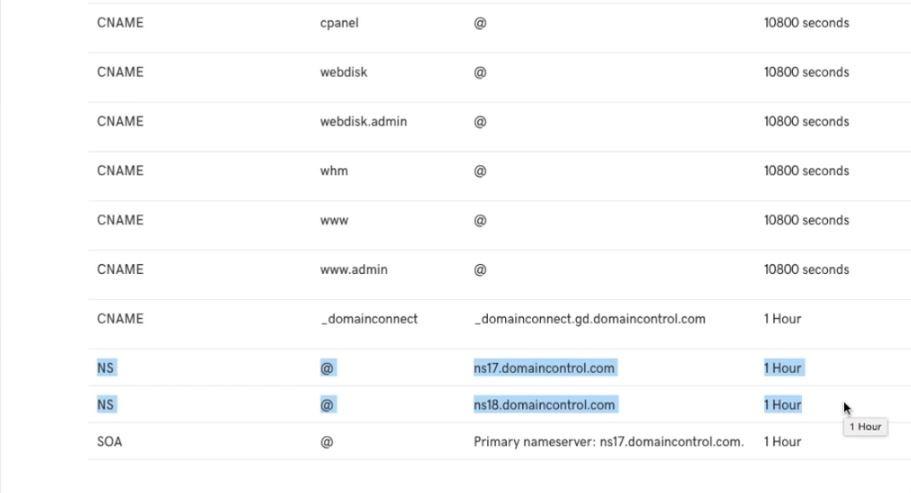
Possiamo ora procedere al passaggio successivo.
2. Modificare i server dei nomi Namecheap in Server dei nomi ottenuti
La modifica dei server dei nomi Namecheap è un processo molto più semplice rispetto al passaggio precedente. Innanzitutto, assicurati di aver effettuato l'accesso al tuo account Namecheap. Quindi, passa il mouse sopra il tuo nome utente e fai clic su Dashboard dal menu a discesa.
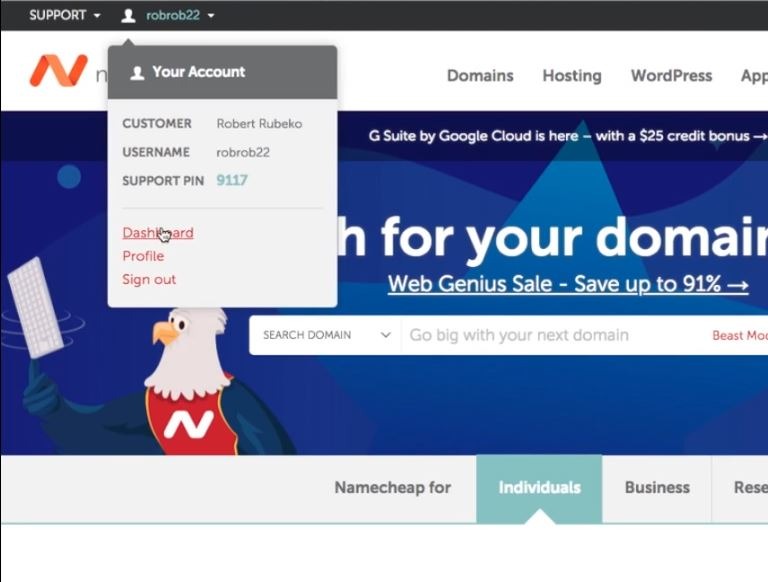
Ora fai clic su Elenco domini dal menu laterale. Ti verrà presentato un elenco di tutti i tuoi domini. Trova il dominio che desideri trasferire e fai clic su Gestisci.
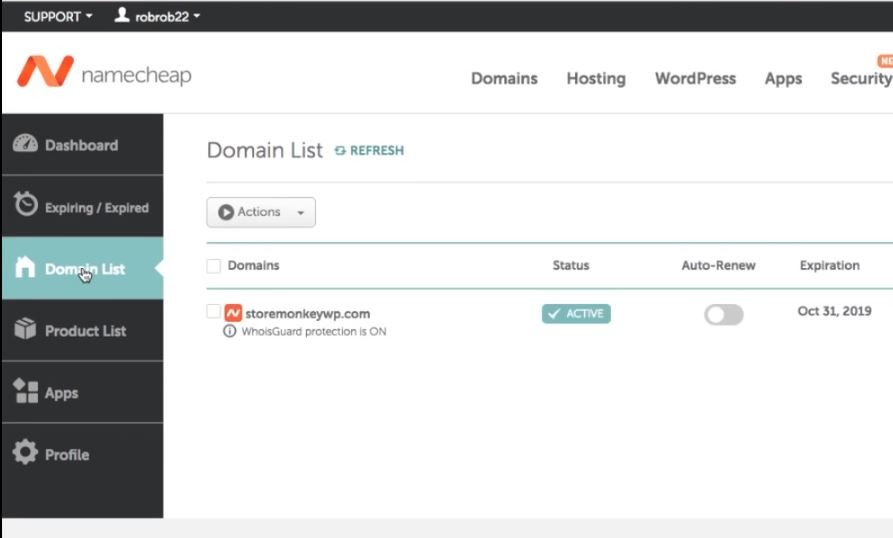
Al termine del caricamento della pagina, scorri verso il basso fino a visualizzare NAMESERVERS. Per impostazione predefinita, Namecheap BasicDNS è selezionato. Ma dal momento che stiamo indirizzando i server dei nomi a un altro provider di hosting, dobbiamo scegliere DNS personalizzato.
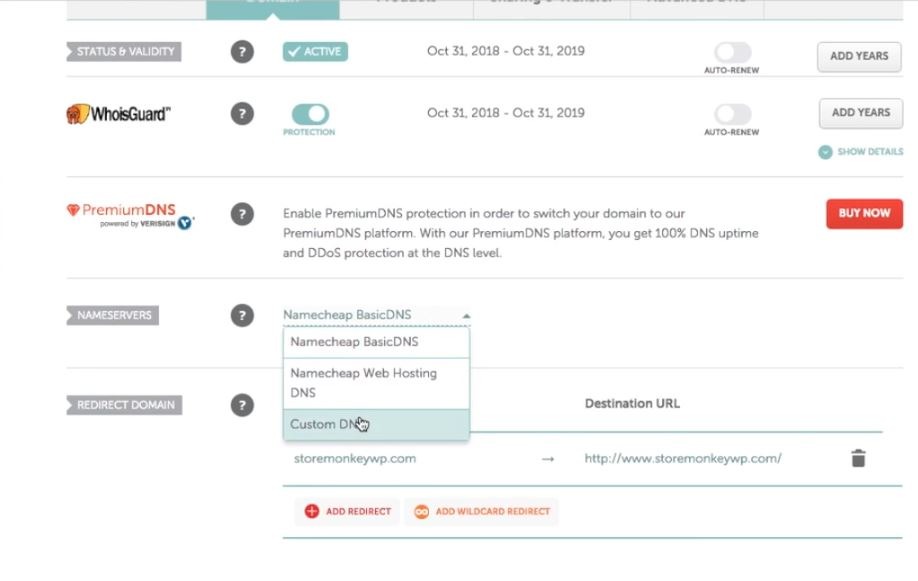
Ora dovresti vedere due campi vuoti; Nameserver 1 e Nameserver 2. Qui è dove compileremo i nameserver che abbiamo ottenuto dal passaggio precedente. Una volta compilati i due nameserver, clicca sul segno di spunta verde a destra per salvarlo. Qui, ho usato i server dei nomi HostPapa che abbiamo ottenuto per primi da GoDaddy.
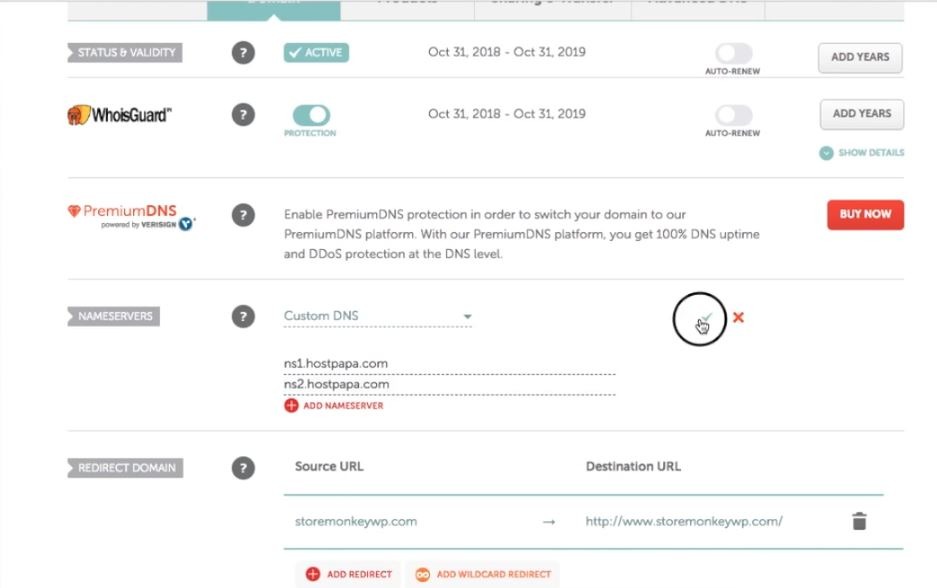
La modifica del server dei nomi non si riflette immediatamente. Potrebbero essere necessarie fino a 48 ore prima che si verifichi la modifica, ma di solito ciò avviene in meno di un'ora.
3. Verificare se i server dei nomi sono stati modificati
Per verificare che i name server siano stati modificati, inserisci l'URL del sito web nel tuo browser. Nota che se il tuo sito web non ha contenuto, non vedrai nulla. Assicurati di aggiungere del codice HTML o di installare WordPress sul tuo nuovo dominio. Puoi dare un'occhiata al mio video tutorial su come installare WordPress su cPanel.
Per aggiungere codice HTML al tuo sito web, vai nel cPanel del servizio di hosting che hai scelto e clicca su File Manager .
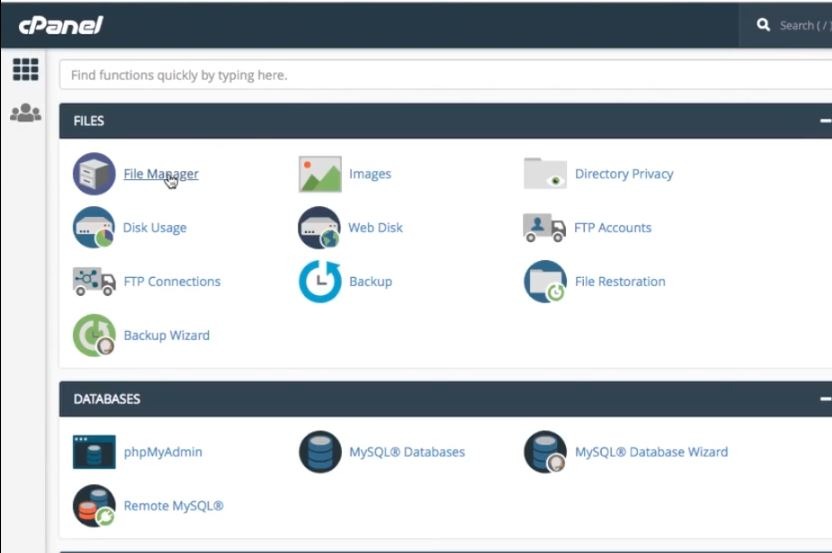
Quindi, fai clic sulla cartella public_html dal pannello a sinistra. Ora fai clic sulla cartella con il tuo nome di dominio nel pannello di destra.
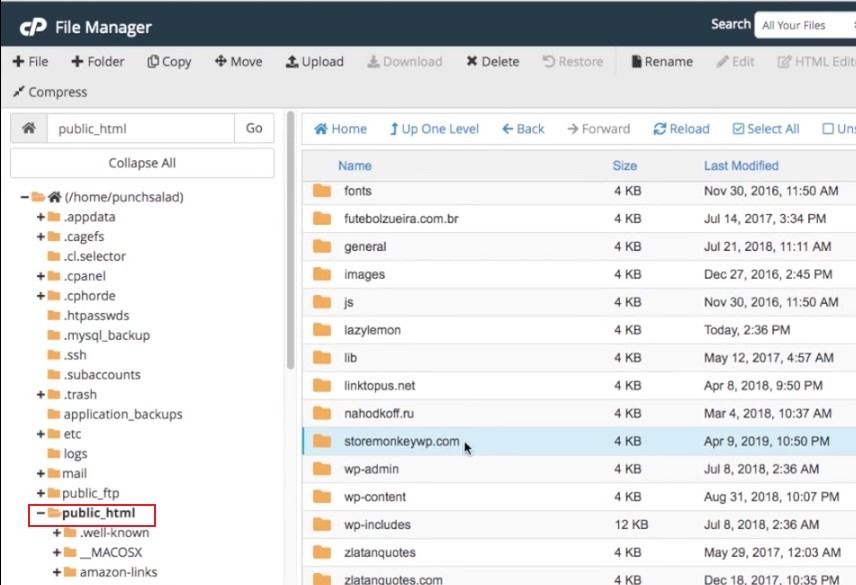
Per aggiungere un nuovo file, fai clic su File nell'angolo in alto a sinistra. Assicurati che il file si chiami "index.html", quindi fai clic su Crea nuovo file.
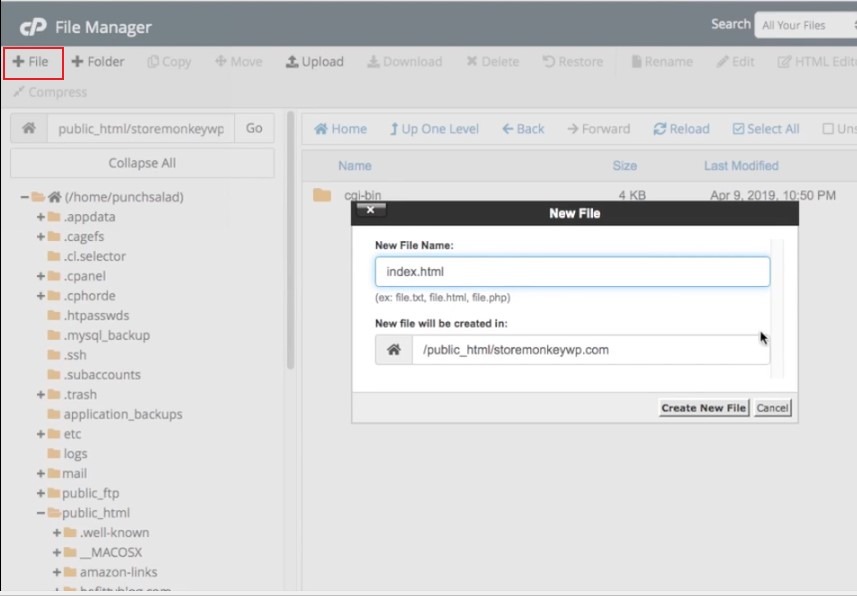
Questo dovrebbe creare un file HTML nella tua directory principale. Per modificare il file, fare clic con il pulsante destro del mouse sul file e fare clic su Modifica. Approva la modifica facendo clic sul pulsante Modifica nella finestra di dialogo visualizzata.
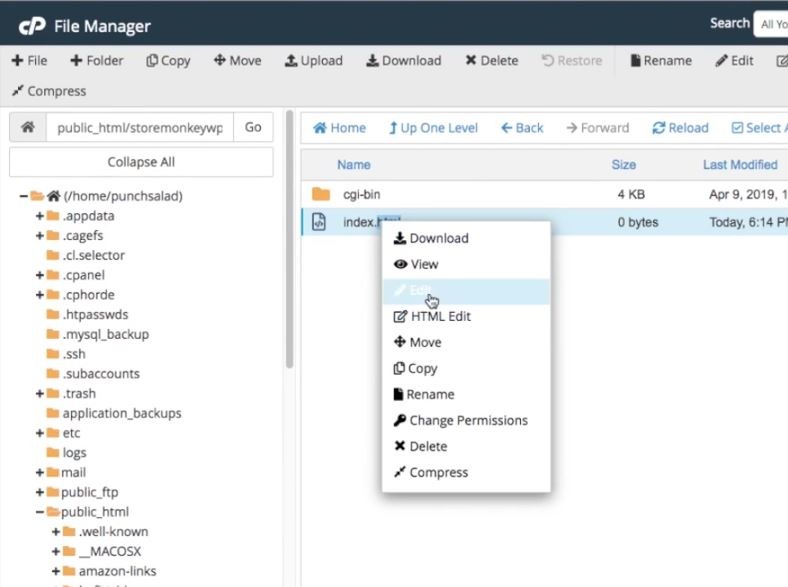
Ora dovresti vedere un editor di testo aperto. Digita "Hello World" (o quello che preferisci) e fai clic su Salva modifiche .
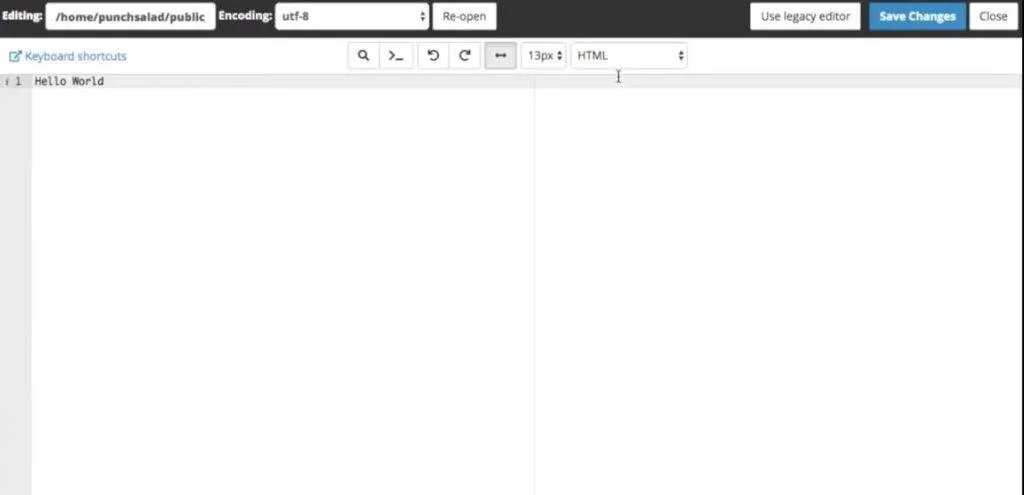
Se tutto va bene e i nameserver sono stati cambiati con successo, dovresti vedere "Hello World" (o qualunque cosa tu abbia digitato) quando visiti il tuo dominio.
Ecco come trasferire il nome di dominio Namecheap a un servizio di hosting. Sebbene questo articolo si concentri su HostPapa e GoDaddy, il processo è simile in altri servizi di web hosting. Quindi è tutto! Spero che tu abbia quello per cui sei venuto.
Al mio prossimo articolo, Ciao!
Le mie scelte e i miei consigli per te:
– Generatore di certificati SSL gratuito: https://punchsalad.com/ssl-certificate-generator
– Hosting che sto utilizzando: Hostpapa (sconto del 60%)
– Dove ottengo i miei domini: Nome Cheap
– Vedi i plugin WP che sto usando qui.
Sostieni il mio impegno a bere birra con il barattolo di punta PayPal . Grazie!
#namecheapdomaintransfer #domainnametransfer #digitalworld #punchsalad
Ecco un elenco di articoli che potresti trovare interessanti:
- Come scegliere il miglior provider di hosting Web nel 2020
- Come installare un tema WordPress ThemeForest (tema WordPress Premium)
